Hướng dẫn cách cài đặt Windows 11 LTSC vào năm 2025
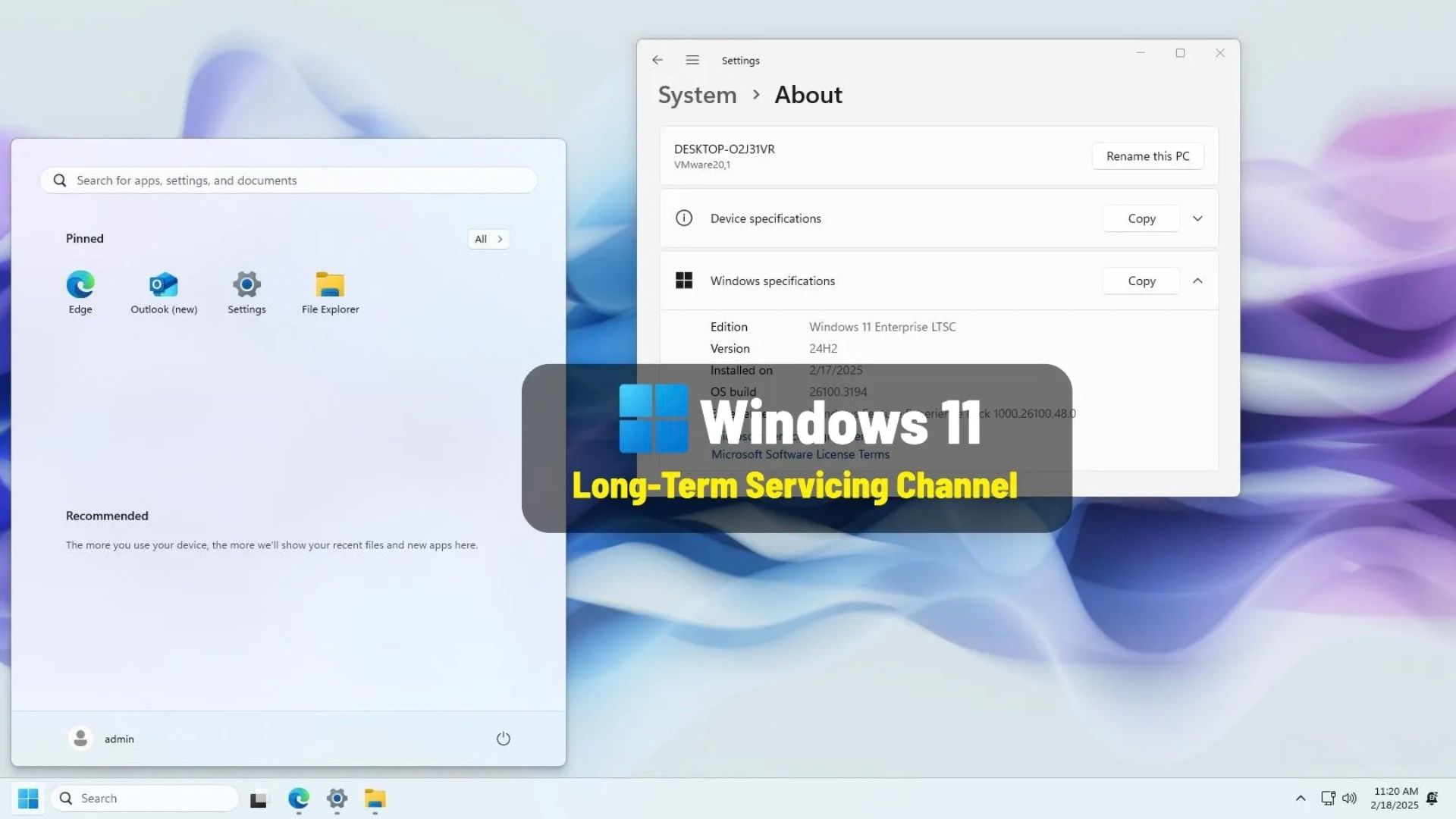
Quá trình cài đặt Windows 11 LTSC (Long-Term Servicing Channel – Kênh dịch vụ dài hạn) giống hệt như bất kỳ phiên bản nào khác của hệ điều hành. Sự khác biệt nằm ở các tính năng và trải nghiệm bạn nhận được trong suốt vòng đời của Kênh Dịch vụ Dài hạn này.
Xem thêm: Hướng dẫn cách thoát khỏi chế độ an toàn (khi bị kẹt) trên Windows 11
1. Windows 11 LTSC là gì?
Windows 11 LTSC là một phiên bản khác của hệ điều hành với các đặc điểm tương tự, nhưng phiên bản này được thiết kế riêng cho các thiết bị chuyên dụng yêu cầu sự ổn định lâu dài và ít thay đổi nhất.
Không giống như các phiên bản khác nhận các bản cập nhật tính năng hàng năm, phiên bản LTSC được cập nhật khoảng 2-3 năm một lần, tập trung vào bảo mật và các cập nhật quan trọng mà không giới thiệu các tính năng mới có thể làm gián đoạn sự ổn định của hệ thống.
Microsoft cung cấp hai biến thể của phiên bản LTSC, bao gồm Windows 11 Enterprise LTSC và Windows 11 IoT Enterprise LTSC.
Ngoài ra, một phần của trải nghiệm này là các bản cập nhật tính năng không bắt buộc, nghĩa là bạn có thể sử dụng bản cài đặt gốc của mình miễn là bản phát hành đó còn được hỗ trợ. Windows 11 Enterprise LTSC thường được hỗ trợ trong năm năm, trong khi phiên bản IoT Enterprise được hỗ trợ trong mười năm.
2. Tôi có thể cài đặt ứng dụng hiện đại và Microsoft 365 trên Windows 11 LTSC không?
Bản phát hành này không bao gồm các ứng dụng tích hợp sẵn có thể yêu cầu nâng cấp lớn, chẳng hạn như các ứng dụng mặc định phổ biến như Microsoft Store.
Do đó, không thể cài đặt ứng dụng từ Store trừ khi bạn tự cài đặt Microsoft Store theo cách thủ công. LSTC đi kèm với Microsoft Edge được cài đặt sẵn như một phần của thiết lập mặc định. Tuy nhiên, bạn có thể dễ dàng gỡ cài đặt trình duyệt này khỏi trang cài đặt “Installed apps” (Ứng dụng đã cài đặt).
Ngoài ra, có thể sử dụng các ứng dụng Microsoft 365 (Word, Excel, PowerPoint và Outlook), nhưng hãy lưu ý rằng các ứng dụng này sẽ yêu cầu cập nhật thường xuyên, điều này có thể làm gián đoạn trải nghiệm ổn định mà LTSC hướng tới.
3. Tôi có thể cài đặt Windows 11 LTSC trên PC của mình không?
Có, bạn có thể cài đặt Windows 11 LTSC trên máy tính của mình, nhưng có một vài lưu ý. Thứ nhất, Microsoft không cung cấp phiên bản LTSC cho người dùng thông thường. Công ty chỉ cung cấp bản phát hành này thông qua chương trình cấp phép số lượng lớn (volume licensing) cho các tổ chức lớn.
Như bạn thấy, việc mua một bản sao hợp pháp là khó nhưng không phải không thể. Tuy nhiên, bạn có thể tải xuống bản đánh giá (evaluation copy) của Windows 11 IoT Enterprise LTSC từ máy chủ của Microsoft.
Mặc dù bạn có thể cài đặt phiên bản hệ điều hành này trên hầu hết mọi máy tính, nhưng bạn thường thấy bản phát hành này được sử dụng trên các thin clients, thiết bị y tế, hệ thống điểm bán hàng (POS), thiết bị ngân hàng, và các thiết bị chuyên dụng khác.
4. Windows 11 LTSC có phù hợp để chơi game và sử dụng hàng ngày không?
Mặc dù một số người dùng đã báo cáo có trải nghiệm tốt khi sử dụng LTSC để chơi game nhờ vào bản chất tinh giản của nó, nhưng phiên bản này chủ yếu được thiết kế cho các trường hợp sử dụng doanh nghiệp và chuyên biệt. Người dùng cá nhân có thể bỏ lỡ các tính năng và cải tiến mới nhất được tìm thấy trong các phiên bản tiêu dùng.
5. Tôi có thể nâng cấp từ phiên bản LTSC trước đó hoặc phiên bản tiêu dùng lên Windows 11 LTSC không?
Việc nâng cấp từ phiên bản LTSC cũ hơn lên Windows 11 LTSC là có thể nhưng đòi hỏi sự lập kế hoạch cẩn thận. Bạn nên tham khảo hướng dẫn chính thức của Microsoft để hiểu rõ lộ trình nâng cấp và mọi ảnh hưởng tiềm tàng.
Mặc dù có thể nâng cấp từ Windows 11 Home hoặc Pro lên Enterprise LTSC, nhưng bạn chỉ có thể giữ lại các tệp của mình. Quá trình này sẽ không chuyển các cài đặt hoặc ứng dụng của bạn. Nếu bạn dự định sử dụng phiên bản LTSC, bạn nên nâng cấp bằng cách cài đặt hệ điều hành sạch (clean installation).
6. Windows 11 LTSC xử lý các bản cập nhật bảo mật như thế nào?
Mặc dù Windows 11 LTSC không nhận các bản cập nhật tính năng thường xuyên như các phiên bản khác, nhưng nó nhận được các bản cập nhật bảo mật và các bản sửa lỗi quan trọng định kỳ trong suốt vòng đời của nó, đảm bảo hệ thống luôn được bảo vệ chống lại các mối đe dọa mới mà không giới thiệu các tính năng mới có thể ảnh hưởng đến sự ổn định.
7. Yêu cầu phần cứng cho Windows 11 LTSC
Các yêu cầu phần cứng cho Windows 11 LTSC phù hợp với các yêu cầu của phiên bản Windows 11 tiêu chuẩn dành cho người tiêu dùng, bao gồm nhu cầu về TPM 2.0, Secure Boot và các mẫu bộ xử lý cụ thể.
| Yêu cầu phần cứng | Windows 11 Enterprise LTSC | Windows 11 IoT Enterprise LTSC |
| Bộ xử lý | 1GHz (2 Lõi) | 1GHz (2 Lõi) |
| Bộ nhớ | 4GB | 4GB |
| Dung lượng | 64GB | 64GB |
| Loại lưu trữ | SSD, HDD, SSHD, eMMC, SD, USB | SSD, HDD, SSHD, eMMC, SD, USB |
| Firmware | UEFI | UEFI hoặc BIOS |
| TPM | TPM 2.0 | TPM 2.0 |
| Secure Boot | Bật | Bật |
| DirectX | DirectX 12 | DirectX 10 trở lên |
| Màn hình | 9 inch, 720p | Kích thước tùy chỉnh |
Trong hướng dẫn này, tôi sẽ trình bày mọi bước để cài đặt Windows 11 LTSC trên máy tính của bạn.
Quan trọng: Quá trình này sẽ xóa mọi thứ trên thiết bị của bạn. Bạn nên tạo một bản sao lưu đầy đủ máy tính của mình trước khi tiếp tục. Bạn đã được cảnh báo.
8. Cài đặt sạch Windows 11 LTSC
Sử dụng ổ cứng flash USB là cách dễ nhất và đáng tin cậy nhất để thực hiện cài đặt sạch Windows 11 LTSC. Mặc dù khi sử dụng phiên bản tiêu dùng của hệ điều hành, bạn có thể tạo USB có khả năng khởi động bằng Media Creation Tool, Command Prompt, Rufus hoặc các công cụ bên thứ ba khác, nhưng khi sử dụng phiên bản LTSC, bạn chỉ có thể sử dụng phương pháp Command Prompt hoặc công cụ bên thứ ba như Rufus.
Tất nhiên, bạn sẽ cần cung cấp tệp ISO Windows 11 LTSC để tạo trình cài đặt.
Bạn cũng sẽ phải đảm bảo rằng máy tính của bạn có thể khởi động từ USB. Điều này yêu cầu thay đổi các cài đặt UEFI (còn gọi là BIOS). Vì mỗi máy tính đều khác nhau, hãy kiểm tra trang web hỗ trợ của nhà sản xuất để biết các bước cụ thể về cách truy cập và điều chỉnh các cài đặt này.
9. Cài đặt Windows 11 LTSC từ USB
Để thực hiện cài đặt sạch Windows 11 LTSC từ USB, hãy làm theo các bước sau:
1. Khởi động PC bằng ổ cứng flash USB Windows 11.
2. Nhấn phím bất kỳ để tiếp tục.
3. Chọn ngôn ngữ và định dạng cài đặt.
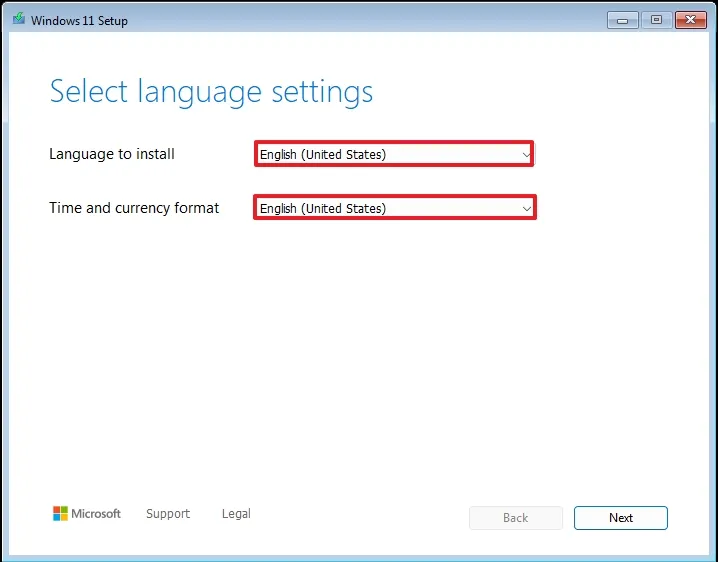
4. Nhấp vào nút Next (Tiếp theo).
5. Chọn bố cục bàn phím và phương thức nhập liệu.
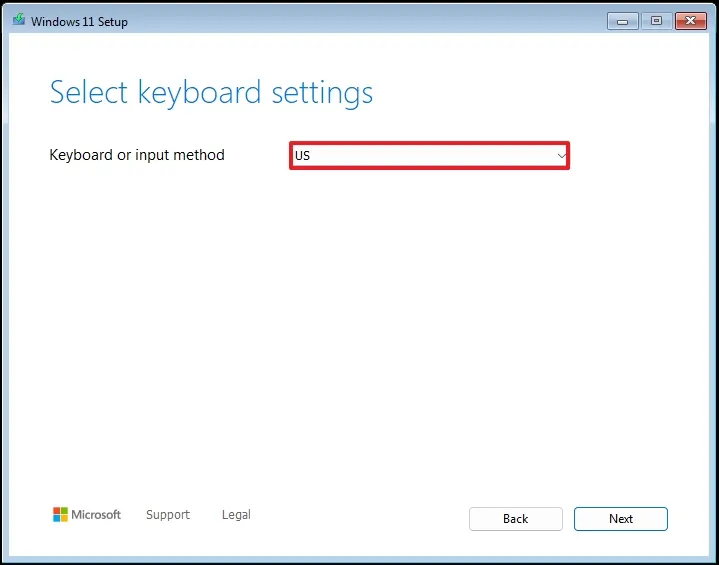
6. Nhấp vào nút Next (Tiếp theo).
7. Chọn tùy chọn “Install Windows 11” (Cài đặt Windows 11).
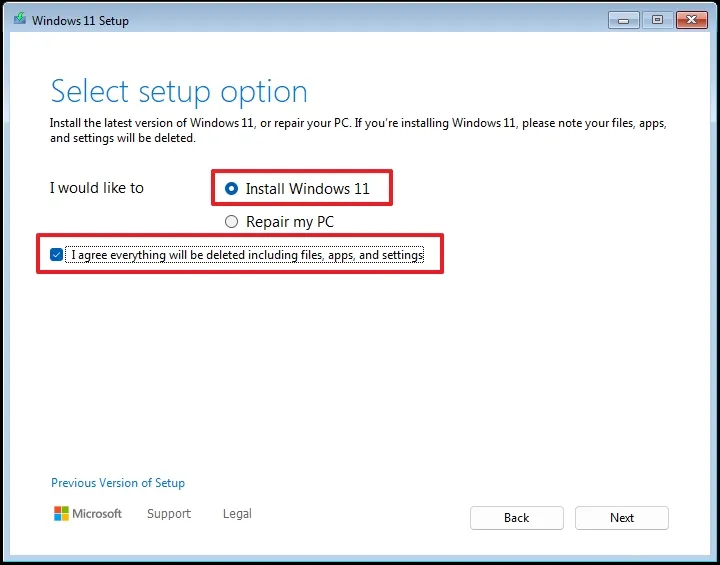
8. Đánh dấu vào tùy chọn “I agree everything” (Tôi đồng ý mọi thứ) để xác nhận quá trình này sẽ xóa mọi thứ trên máy tính.
9. Nhấp vào tùy chọn “I don’t have a product key” (Tôi không có khóa sản phẩm).
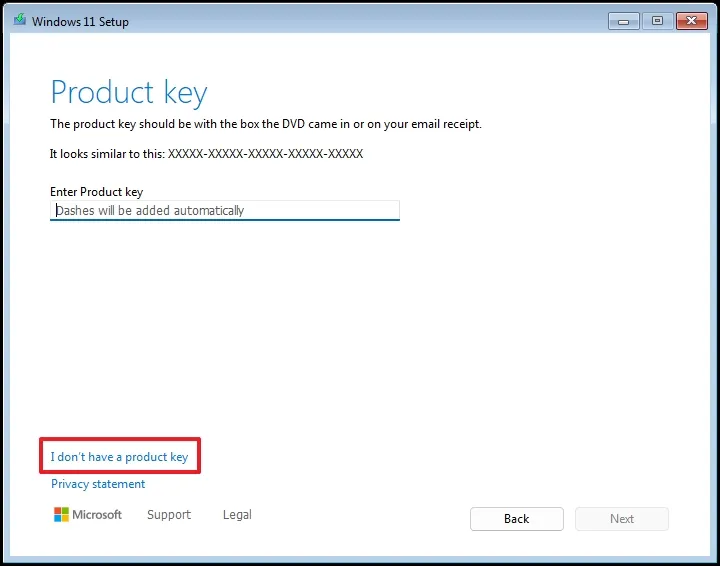
10. Chọn tùy chọn “Windows 11 Enterprise LTSC”.
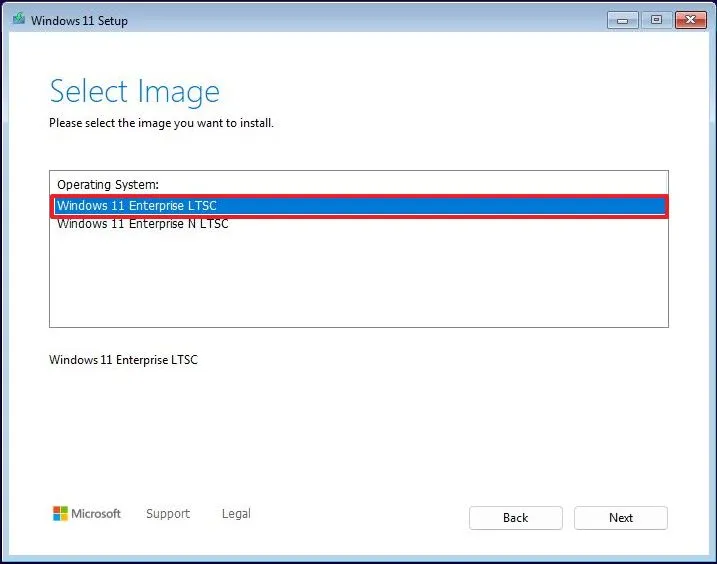
11. Nhấp vào nút Next (Tiếp theo).
12. Nhấp vào nút Accept (Chấp nhận).
13. Chọn từng phân vùng trên ổ cứng nơi bạn muốn cài đặt Windows 11 và nhấp vào nút Delete (Xóa). (Thông thường, “Drive 0” là ổ cứng chứa tất cả các tệp cài đặt.)
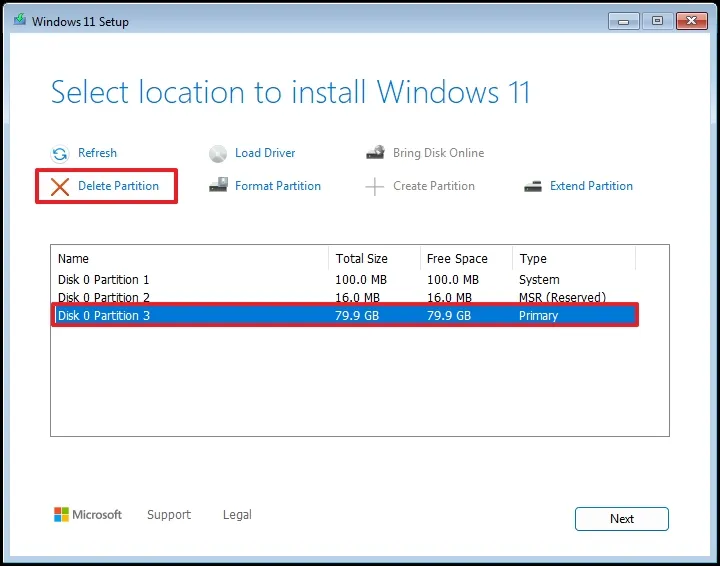
14. Chọn ổ cứng (Drive 0 Unallocated Space – Vùng chưa được phân bổ Ổ đĩa 0) để cài đặt hệ điều hành.
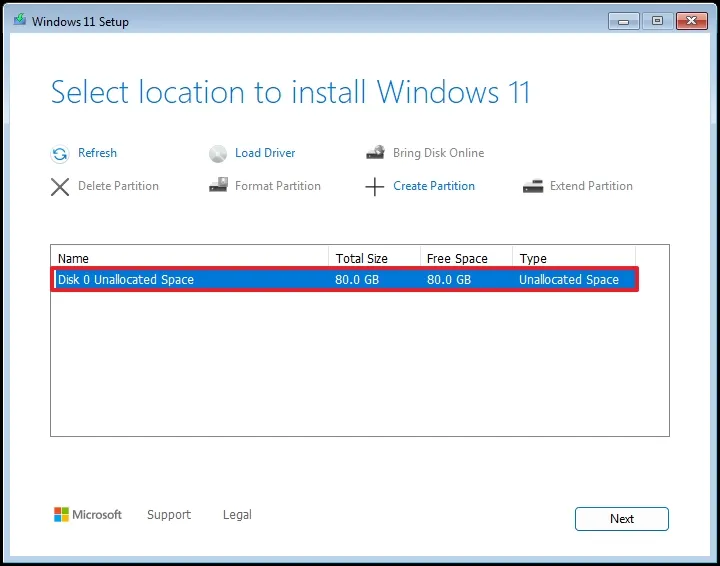
15. Nhấp vào nút Next (Tiếp theo).
16. Nhấp vào nút Install (Cài đặt).
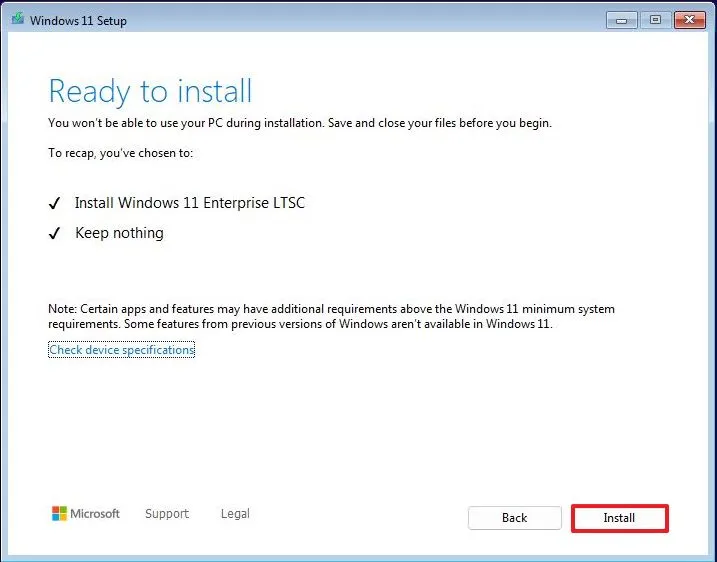
17. Chọn cài đặt khu vực của bạn.
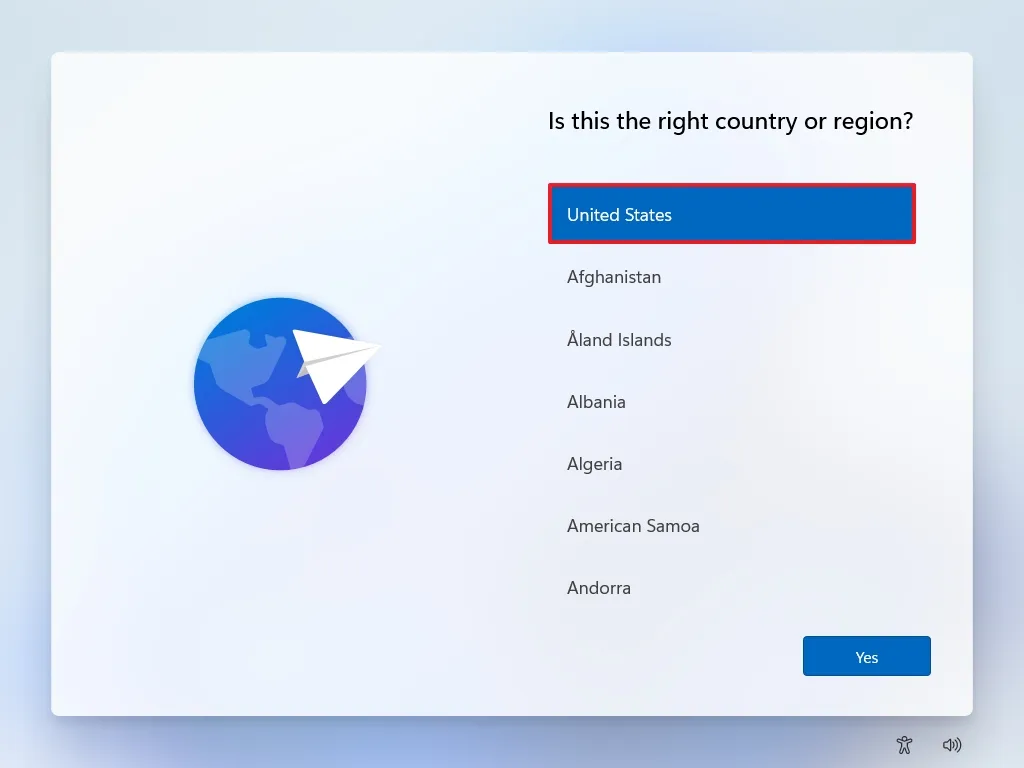
18. Nhấp vào nút Yes (Có).
19. Chọn bố cục bàn phím của bạn.
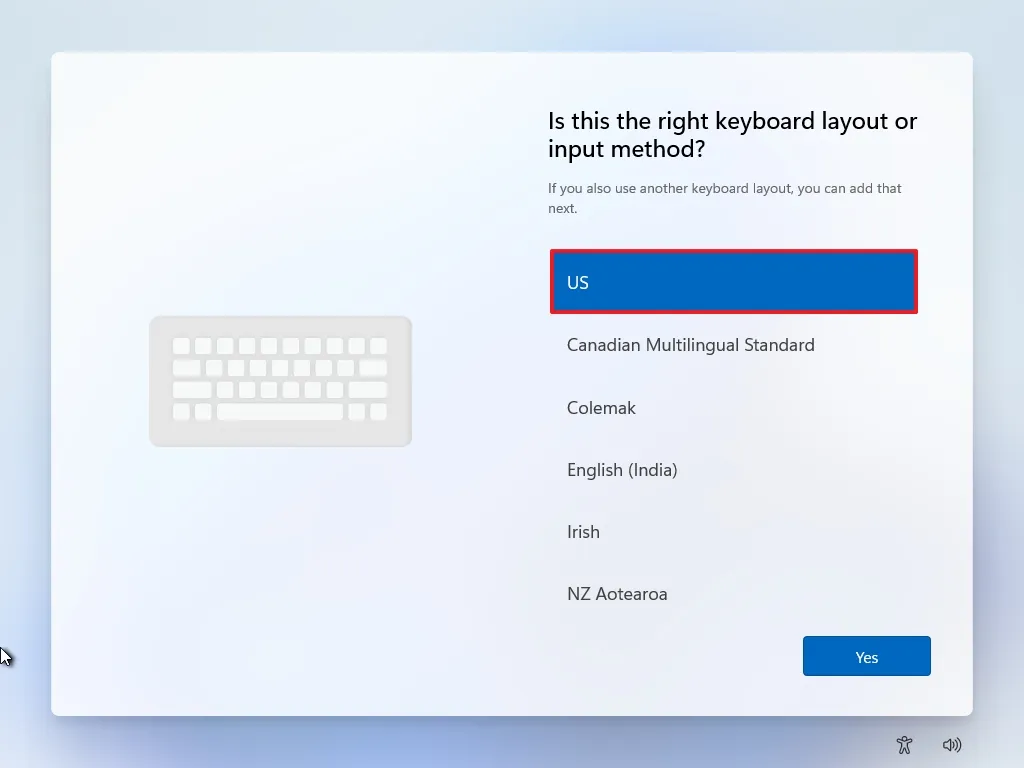
20. Nhấp vào nút Yes (Có).
21. Nhấp vào nút Skip (Bỏ qua) nếu bạn không cần định cấu hình bố cục thứ hai.
22. Nhấp vào “Sign-in options” (Tùy chọn đăng nhập).
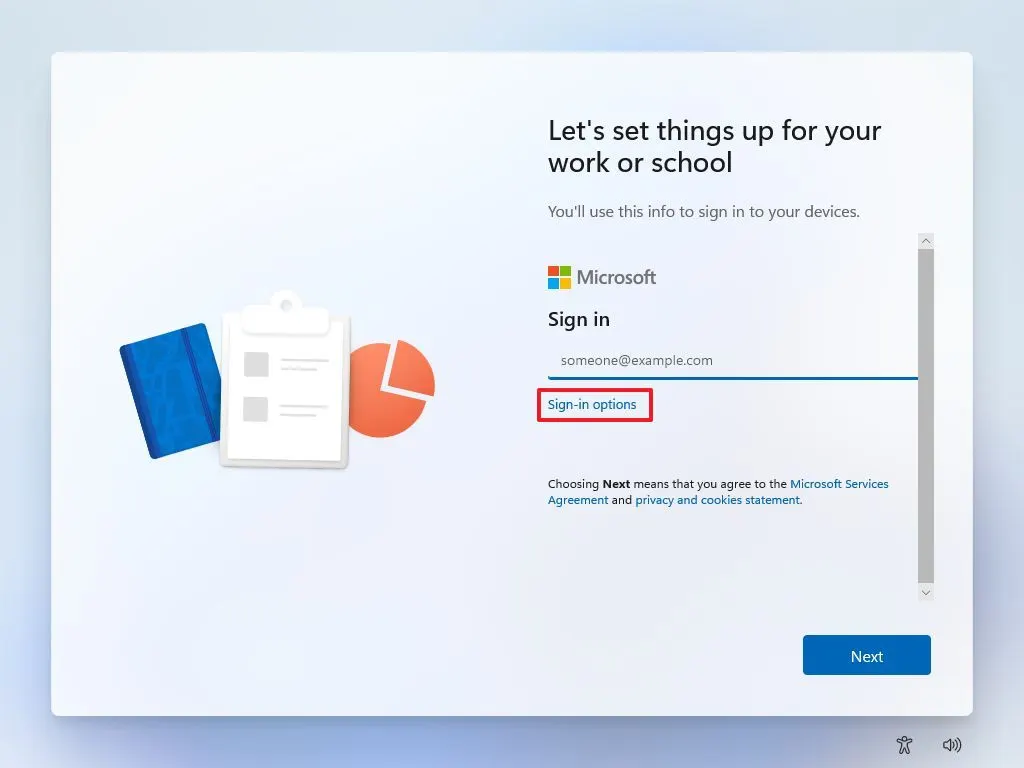
- Lưu ý nhanh: Bạn có thể tiếp tục bằng cách tạo Tài khoản Microsoft, nhưng tôi sẽ giả định bạn muốn thiết lập phiên bản LTSC vì bạn không thích phần mềm rác đi kèm với phiên bản tiêu dùng, và do đó, bạn cũng không muốn sử dụng Tài khoản Microsoft để thiết lập bản cài đặt này.
23. Nhấp vào tùy chọn “Domain join instead” (Tham gia Miền thay thế).
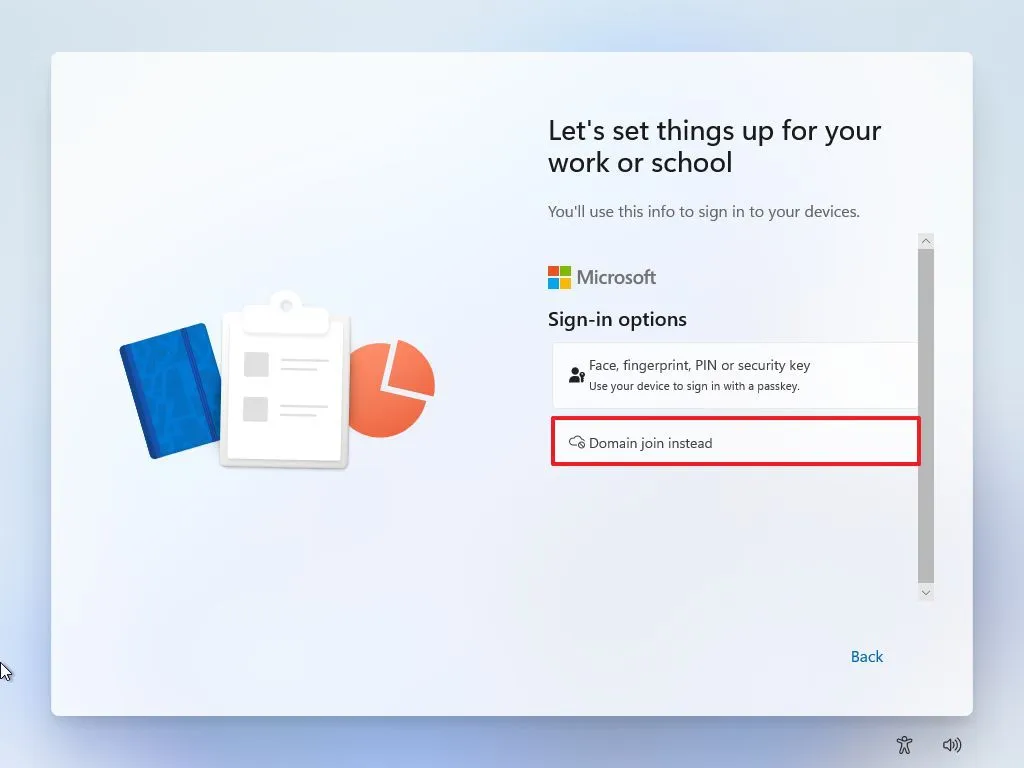
24. Xác nhận tên người dùng tài khoản cục bộ của bạn.
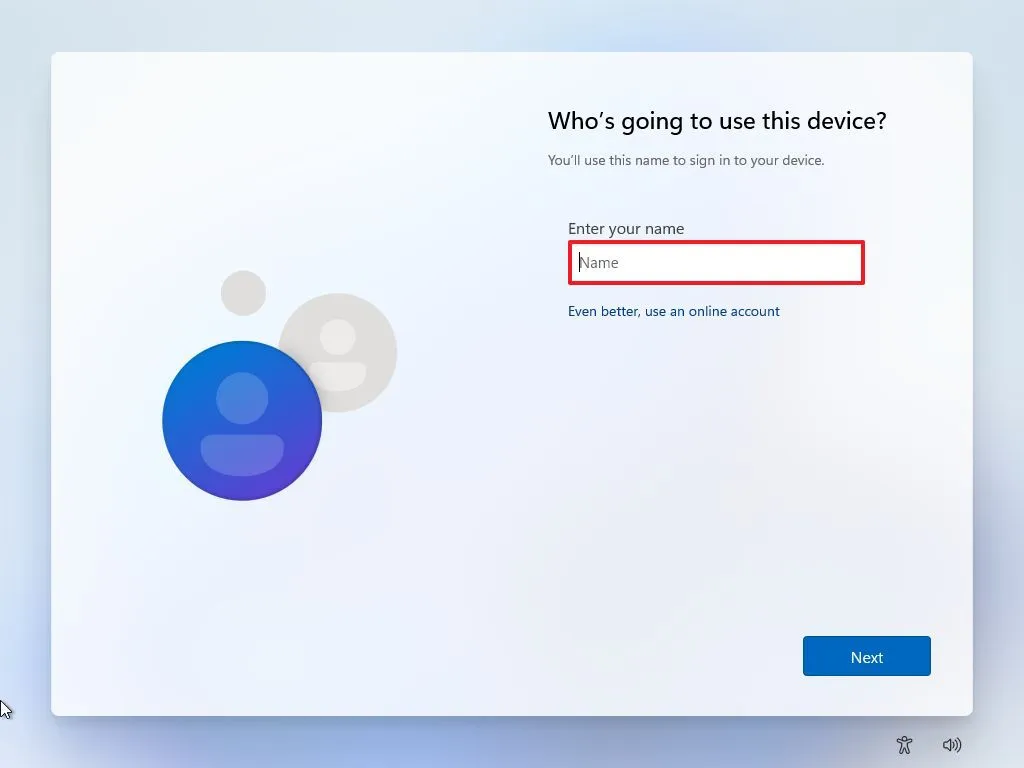
25. Nhấp vào nút Next (Tiếp theo).
26. Xác nhận mật khẩu cho tài khoản.
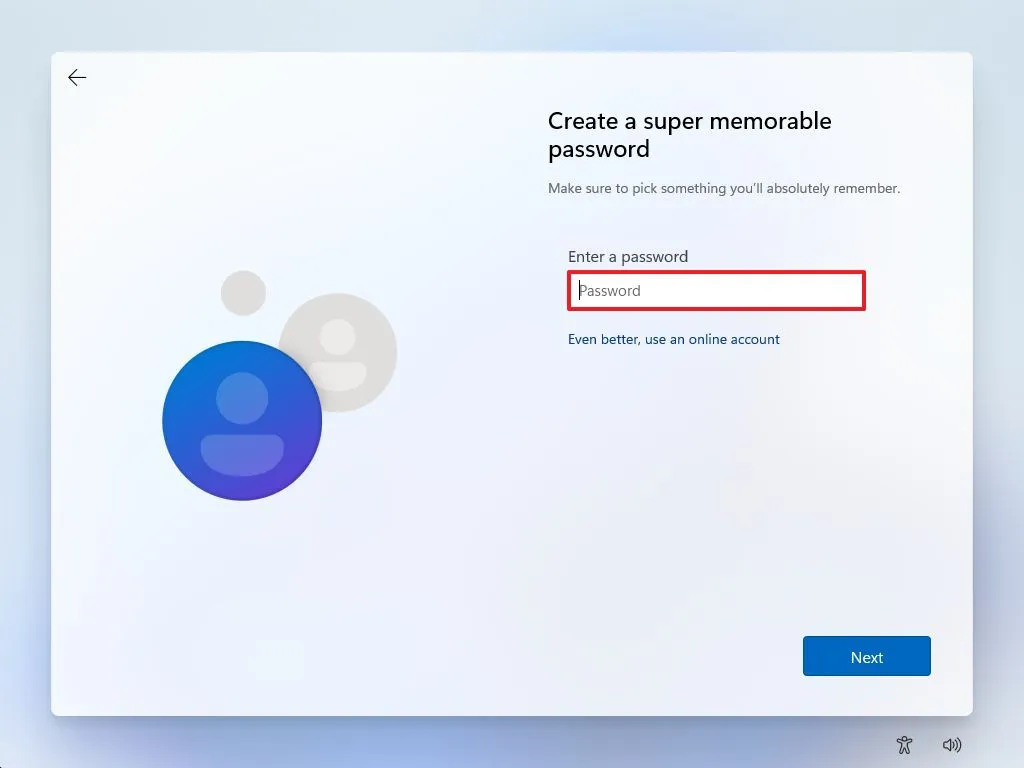
27. Nhấp vào nút Next (Tiếp theo).
28. Xác nhận lại mật khẩu.
29. Nhấp vào nút Next (Tiếp theo).
30. Hoàn thành ba câu hỏi bảo mật để khôi phục tài khoản nếu bạn quên mật khẩu.
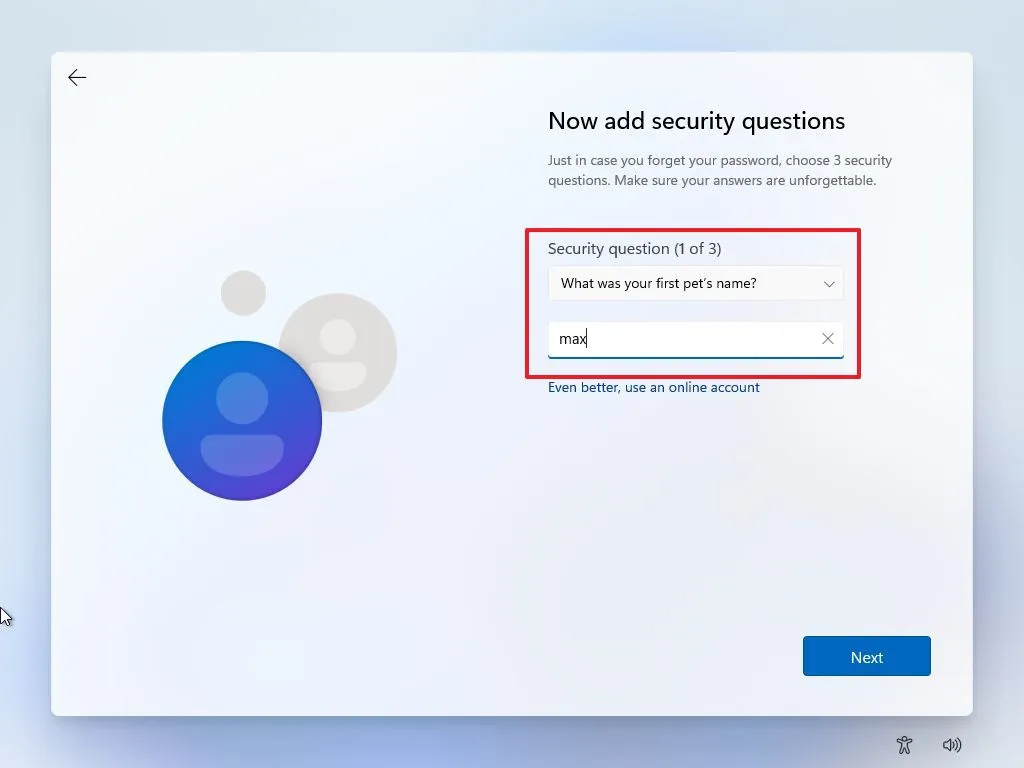
31. Nhấp vào nút Next (Tiếp theo).
32. Chọn cài đặt quyền riêng tư của bạn.
33. Nhấp vào nút Next (Tiếp theo).
34. Nhấp lại vào nút Next (Tiếp theo).
35. Nhấp vào nút Accept (Chấp nhận).
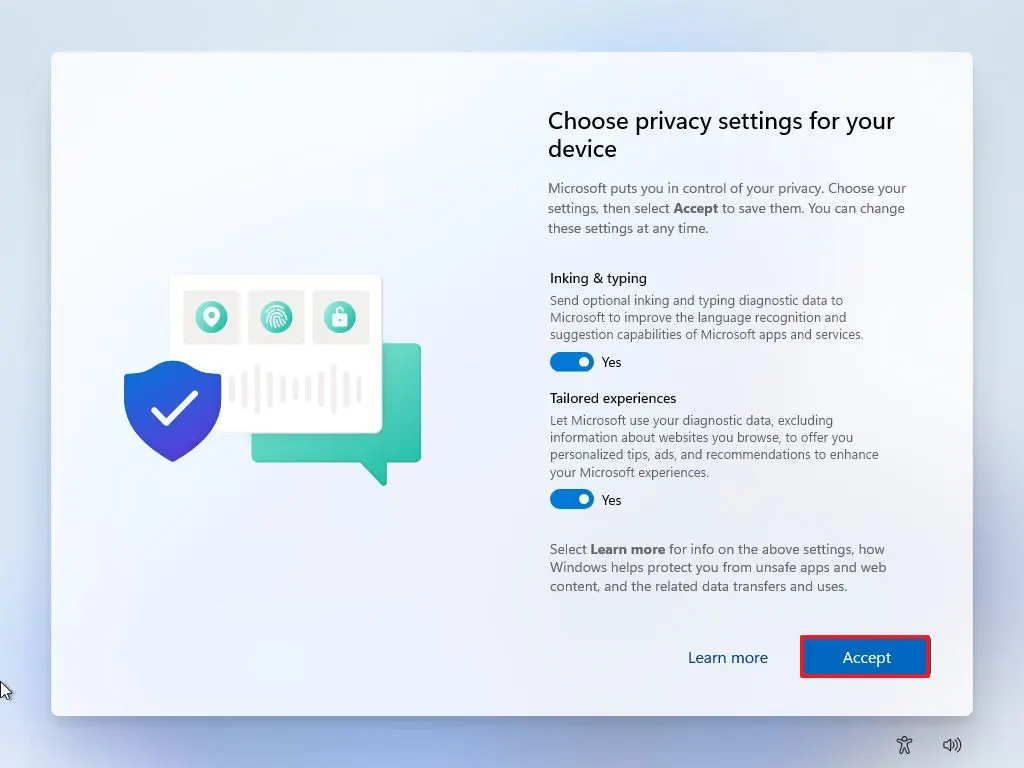
Sau khi hoàn thành các bước, hệ thống sẽ hoàn tất thiết lập Windows 11 LTSC với một tài khoản cục bộ.
Sau khi cài đặt, bạn sẽ cần khôi phục các tệp của mình từ bản sao lưu trước đó. Bạn cũng sẽ cần cài đặt lại các ứng dụng, áp dụng các cấu hình của mình và kích hoạt thiết lập bằng cách cung cấp khóa sản phẩm cần thiết.
Bạn cũng có thể cần kiểm tra ứng dụng Task Manager để xác nhận xem có trình điều khiển thiết bị nào cần được cập nhật hay không. Cuối cùng, bạn nên kiểm tra và tải xuống bất kỳ bản cập nhật hệ thống nào theo cách thủ công.
10. Kết luận
Qua hướng dẫn chi tiết này, bạn đã nắm được toàn bộ quy trình để thực hiện cài đặt sạch Windows 11 LTSC—phiên bản được mệnh danh là “vị cứu tinh” cho những ai ưu tiên sự ổn định dài hạn, bảo mật tuyệt đối, và tối thiểu hóa các tính năng không cần thiết. Việc chuyển sang LTSC đòi hỏi sự chuẩn bị kỹ lưỡng, đặc biệt là việc sao lưu dữ liệu đầy đủ và thực hiện cài đặt sạch, nhưng lợi ích mang lại—một hệ điều hành chạy mượt mà, không gián đoạn bởi các bản cập nhật tính năng hàng năm—là vô cùng xứng đáng.
Dù bạn là doanh nghiệp, chuyên gia CNTT hay người dùng cá nhân muốn có trải nghiệm Windows tinh gọn nhất, LTSC là một lựa chọn tuyệt vời trong năm 2025.
Xem thêm: Hướng dẫn cách lên lịch sao lưu toàn bộ tự động trên Windows 11, 10
Nếu bạn đang tìm kiếm một thiết bị chuyên dụng, đáng tin cậy để tối ưu hóa với Windows 11 LTSC, hoặc cần tư vấn về các linh kiện tương thích (như TPM 2.0, SSD) để đảm bảo hệ thống vận hành trơn tru trong suốt 5-10 năm hỗ trợ của phiên bản này, hãy đến với COHOTECH! Chúng tôi cung cấp các dòng máy tính, laptop và linh kiện chính hãng, được kiểm định nghiêm ngặt về độ bền và hiệu năng, lý tưởng cho môi trường LTSC. COHOTECH cam kết mang lại sự ổn định và hiệu suất cao nhất cho công việc của bạn.
Bạn có kế hoạch chuyển sang Windows 11 LTSC không? Lý do bạn chọn phiên bản ổn định này là gì? Hay bạn có bất kỳ thắc mắc nào về việc tạo USB cài đặt từ file ISO không? Hãy bình luận bên dưới để chia sẻ kinh nghiệm và trao đổi với những người dùng LTSC khác! Nếu bạn thấy bài viết này hữu ích, đừng ngần ngại chia sẻ nó ngay để giúp mọi người khám phá phiên bản Windows tuyệt vời này! COHOTECH – Sự lựa chọn cho hiệu suất và sự ổn định dài hạn!






























